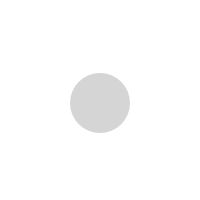Analytics & search console
Pourquoi et Comment passer d’Universal Analytics à Google Analytics 4 ?
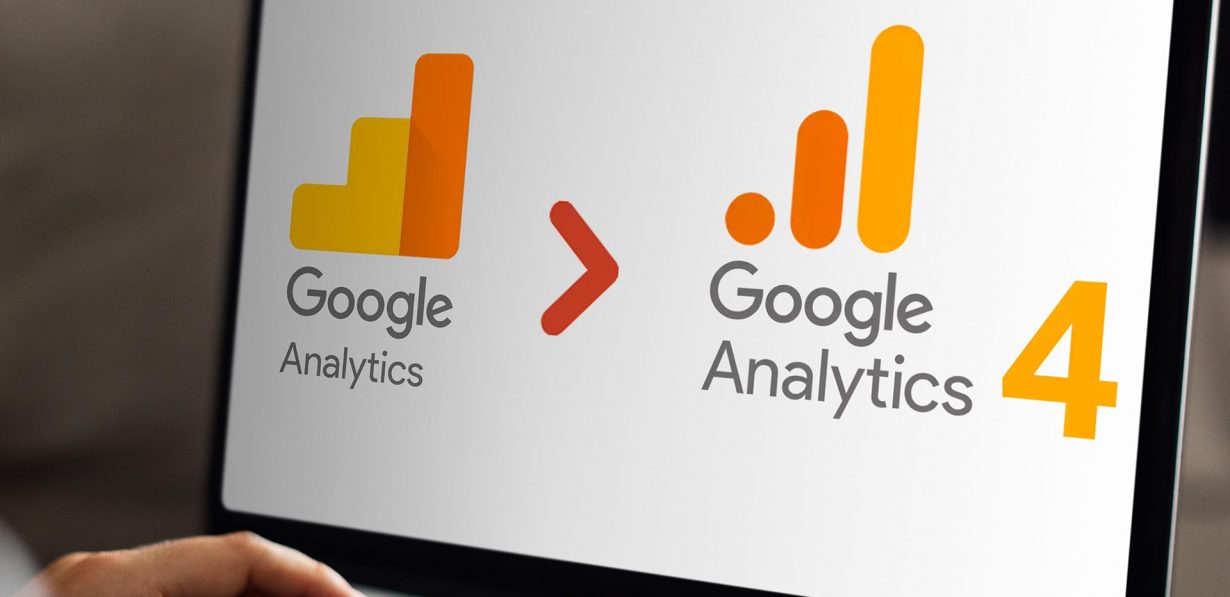
Google Analytics est sans conteste un outil d’analyse incontournable pour les éditeurs et les propriétaires de sites Web. Il existe depuis un certain temps maintenant, depuis 2005. Et pendant ce temps, il a subi plusieurs mises à jour et modifications.
Le changement le plus récent s’est produit en octobre 2020 lorsque Google a annoncé qu’il abandonnerait ce qu’on appelle Universal Analytics et passerait à Google Analytics 4 ou GA4.
Plongeons-nous dans un guide étape par étape pour passer d’Universal Analytics à GA4.
D’Universal Analytics à GA4
Vous n’aimerez peut-être pas la mise à niveau vers GA4 si vous êtes habitué à Universal Analytics ou GA3. Le nouveau système semble plus complexe et il faudra peut-être un certain temps pour s’y habituer. Mais le passage à GA4 est inévitable.
À partir de juillet 2023, la version gratuite de GA ne collectera plus de données. Cela signifie que les éditeurs qui souhaitent continuer à utiliser Google Analytics doivent passer à GA4 dès que possible. Google a également récemment mis à jour la date d’expiration du 1er octobre 2023 au 1er juillet 2024 pour les éditeurs d’entreprise.
Vous pourrez accéder à vos données précédemment traitées dans votre propriété Universal Analytics pendant au moins six mois après le 1er juillet 2023. Il est donc préférable d’exporter tous vos rapports précédents pendant cette période.
Dans les mois à venir, Google fournira une prévision du moment où les propriétés Universal Analytics actuelles ne seront plus accessibles. Après cette date, vous ne pourrez plus consulter vos rapports Universal Analytics ni interagir avec vos données d’analyse via l’API.
Ce changement affectera le plus les petits éditeurs ou les propriétaires de sites Web indépendants, car ce sont eux qui comptent le plus sur le compte Google Analytics gratuit.
Si vous êtes un petit éditeur, vous devez passer à GA4 pour continuer à utiliser Google Analytics gratuitement.
Universal Analytics vs GA4 : quelles sont les différences ?
Il existe plusieurs différences essentielles entre Universal Analytics et GA4 :
Modèle de données
Universal Analytics (UA) utilise un modèle de données plat, où chaque interaction sur votre site Web est représentée comme un accès indépendant. Cette approche rend difficile la mesure de la façon dont les utilisateurs interagissent avec votre site, en particulier au fil du temps. Pour remédier à ces limitations, GA4 introduit un modèle de données hiérarchique qui utilise les événements comme base pour mesurer les interactions des utilisateurs.
Un modèle de données hiérarchique est une structure arborescente qui organise les données en une série de relations parent-enfant. Dans le contexte de GA4, les événements sont les parents et leurs paramètres d’événement correspondants sont les enfants. Cette relation vous permet de collecter des données sur la façon dont les utilisateurs interagissent avec votre site ou votre application et de comprendre ces interactions de manière globale.
Collecte de données
GA4 offre de nombreuses nouvelles fonctionnalités qui rendent le suivi plus précis et plus facile à comprendre que jamais. L’un des changements les plus importants concerne la manière dont les données sont collectées.
Dans Universal Analytics, les données sont collectées via un serveur centralisé qui envoie des données via des codes de suivi. Cela signifie qu’en cas d’indisponibilité du serveur ou si le code n’est pas implémenté correctement, des données peuvent être perdues.
GA4 utilise une approche différente. Un serveur collecte toujours des données, mais chaque code de suivi a sa propre connexion indépendante au serveur. Cela signifie que s’il y a un temps d’arrêt sur le serveur ou si le code n’est pas implémenté correctement, seules les données de cette implémentation particulière seront affectées. Cela limite la perte de données.
De plus, GA4 utilise un concept appelé « échantillonnage » pour collecter des données plus efficacement. Universal Analytics collecte des données chaque fois qu’un utilisateur visite une page avec le code de suivi. Cela peut entraîner la collecte de nombreuses données pour les pages qui génèrent beaucoup de trafic et pas assez de données pour les pages qui génèrent moins de trafic.
Confidentialité
GA4 a été conçu avec la confidentialité à l’esprit dès le départ. Toutes les données collectées par GA4 sont anonymisées et aucune information personnellement identifiable (IPI) n’est jamais collectée.
Universal Analytics propose également certaines fonctionnalités d’anonymisation, mais celles-ci ne sont pas activées par défaut. Cela signifie que si vous ne faites pas attention, Universal Analytics peut collecter des informations personnelles telles que des noms, des adresses e-mail et des numéros de téléphone.
Qu’y a-t-il de bon dans GA4
La bonne nouvelle est que GA4 apporte quelques nouvelles fonctionnalités et avantages qui n’étaient pas disponibles dans l’analyse « universelle » traditionnelle.
Plus de contrôle
Dans GA4, vous pouvez personnaliser le tableau de bord pour n’afficher que les rapports les plus importants pour votre entreprise.
Vous pouvez également créer des segments personnalisés basés sur des événements déclencheurs. Par exemple, vous pouvez créer un segment pour tous les utilisateurs qui visitent votre site après avoir vu l’une de vos annonces.
De plus, GA4 vous permet de visualiser les données d’attribution en temps réel. Donc, si vous voulez voir l’efficacité de votre dernière campagne marketing, vous pouvez le faire immédiatement.
Universal Analytics n’offre pas autant de personnalisation ou de contrôle.
Le tableau de bord n’est pas aussi personnalisable que GA4. Et vous ne pouvez créer que des segments personnalisés basés sur des événements sans interaction. UA n’offre pas non plus de données d’attribution en temps réel.
Rapports
L’interface de création de rapports est différente dans Universal Analytics et GA4. Dans GA4, vous pouvez accéder à des rapports plus détaillés et créer des rapports personnalisés, comme vous le feriez dans UA. Cependant, les rapports par défaut sont différents.
Dans GA4, les rapports par défaut sont conçus pour être plus exploitables et plus faciles à comprendre que les rapports par défaut dans UA. Par exemple, le rapport « Acquisition » vous montre comment les utilisateurs ont trouvé votre site. Tandis que le rapport « Engagement » vous montre ce que les utilisateurs font sur votre site.
Modèle de données unifié
Cela signifie que toutes vos données, qu’elles proviennent d’un site Web, d’une application, d’un CRM ou de toute autre source, seront désormais stockées au même endroit. Cela permet d’obtenir plus facilement une image complète de votre parcours client et de comprendre comment tous vos canaux fonctionnent ensemble.
Suivi multiplateforme
UA permet de suivre les utilisateurs sur tous les appareils en leur attribuant un identifiant unique. Cela peut être utile pour comprendre comment les utilisateurs interagissent avec votre marque sur différents appareils.
GA4 offre la même capacité de suivre les utilisateurs sur tous les appareils, mais il va plus loin en vous permettant de suivre les utilisateurs sur différentes plates-formes marketing. Ainsi, si un utilisateur voit l’une de vos publicités sur Facebook, puis visite votre site Web, GA4 peut attribuer cette visite à votre campagne publicitaire.
Cela est possible car GA4 utilise une technologie appelée « suivi inter-appareils ». Le suivi multi-appareils associe les appareils d’un utilisateur (téléphone, tablette, ordinateur portable, par exemple) à son compte Google. Si un utilisateur se connecte à son compte Google sur tous ses appareils, GA4 peut donc le suivre sur ces appareils.
Suivi des événements
GA4 se concentre sur le suivi des événements, contrairement à Universal Analytics. Avec GA4, vous pouvez suivre tous les événements sur votre site Web ou votre application, tels que les clics sur les boutons, les pages vues, etc. Cela peut être très utile pour comprendre comment les utilisateurs interagissent avec votre site ou votre application. Pour le faire :
- Cliquer sur un bouton CTA ;
- Faire défiler la page ;
- Télécharger quelque chose ;
- Appuyer sur play sur une vidéo ;
- Chargement d’une nouvelle page ;
- Envoi d’un formulaire ;
- Affichage d’une image dans une vue lightbox.
Nous en discuterons plus en détail dans la section suivante, car c’est l’une des fonctionnalités les plus importantes.
Suivi des événements dans Google Analytics 4
Le manque de fonctionnalités de suivi des événements d’Universal Analytics est depuis longtemps un problème pour les éditeurs.
Le suivi des événements est essentiel pour comprendre comment les utilisateurs interagissent avec votre site Web ou votre application. Il vous permet de suivre les interactions spécifiques des utilisateurs, telles que les clics sur les boutons, les lectures de vidéos et les soumissions de formulaires.
Google Analytics 4 (GA4) introduit une nouvelle approche du suivi des événements qui est plus flexible et plus facile à utiliser que la méthode Universal Analytics.
Le modèle de suivi des événements d’Universal Analytics exigeait que les développeurs ajoutent des extraits de code à leur site Web ou à leur application pour suivre des événements spécifiques. Cette approche était souvent difficile à gérer, en particulier pour les grands sites Web avec plusieurs développeurs.
Le nouveau modèle de suivi basé sur les événements de GA4 facilite grandement la gestion des événements. Les développeurs peuvent désormais configurer le suivi des événements directement dans l’interface GA4 sans ajouter d’extraits de code.
Il existe quatre types d’événements dans GA4 :
Événements collectés automatiquement :
Cela inclut des éléments tels que les pages vues, les défilements et les clics sortants. Vous n’avez pas besoin d’ajouter de code supplémentaire à votre site pour collecter ces événements.
Événements de mesure améliorés
Les événements de mesure améliorés sont un peu plus complexes que les événements collectés automatiquement. Ils sont généralement utilisés pour suivre les interactions qui ne sont pas facilement mesurées par les pages vues ou d’autres événements standards.
Événements personnalisés
Les événements personnalisés sont exactement ce à quoi ils ressemblent : des événements que vous définissez vous-même. Ceux-ci peuvent être utilisés pour suivre tout ce qui n’est pas déjà couvert par les événements de mesure automatiquement collectés ou améliorés de GA4.
Par exemple, vous pouvez suivre la fréquence à laquelle les utilisateurs cliquent sur un bouton ou combien de fois ils consultent une certaine page. De cette façon, vous pouvez obtenir des données spécifiques sur la façon dont les utilisateurs interagissent avec votre site et utiliser ces informations pour améliorer l’expérience utilisateur.
Événements recommandés
GA vous les suggère en fonction de ce qu’ils voient sur votre site. Par exemple, si vous avez beaucoup de clics sur des liens sortants, GA peut vous recommander de les suivre en tant qu’événements.
Comment passer d’Universal Analytics à GA4 ?
Maintenant que vous comprenez les nouvelles fonctionnalités que GA4 a à offrir, il est temps de parler de la façon de faire le changement.
Créer une nouvelle propriété dans votre compte Google Analytics
Tout d’abord, vous devrez créer une nouvelle propriété dans votre compte Google Analytics. Les données historiques ne seront pas enregistrées dans la nouvelle propriété GA4, car elle utilise un modèle de données différent de GA3. Les deux ne peuvent donc pas partager de données.
Donc, si vous souhaitez conserver vos anciennes données, vous devez créer une nouvelle propriété et la configurer pour importer les données de l’ancienne.
Pour se faire, connectez-vous à votre compte et cliquez sur « Admin ».
Ensuite, sélectionnez « Créer une propriété » dans le menu déroulant. Sélectionnez GA4, puis suivez les invites pour terminer la création de votre nouvelle propriété.
Installer le Global Site Tag
Une fois que vous avez créé votre nouvelle propriété, il est temps d’installer le Global Site Tag (gtag.js). Le gtag.js est un cadre de balisage JavaScript qui vous permet de collecter et d’envoyer des données à Google Analytics.
Vous pouvez trouver le code de votre nouvelle propriété dans la section Admin de GA. Accédez à Admin > Propriété > Informations de suivi > Global Site Tag. À partir de là, vous pourrez copier et coller le code dans le code de votre site Web.
Si vous utilisez un système de gestion de contenu (CMS) comme WordPress, il existe également des plugins qui peuvent vous aider à installer le code gtag.js. Par exemple, le plug-in Google Analytics Dashboard for WP (GADWP) peut insérer automatiquement le code de suivi GA dans l’en-tête ou le pied de page de votre site Web.
Vérifier que la balise fonctionne
Une fois que vous avez installé le code gtag.js, il est important de vérifier qu’il fonctionne correctement. Pour ce faire, le moyen le plus simple consiste à utiliser Google Tag Assistant, une extension Chrome gratuite de Google.
Pour utiliser Tag Assistant, installez l’extension et accédez à votre site Web. Tag Assistant détectera automatiquement toutes les balises Google sur la page et vous dira si elles fonctionnent correctement.
Vous pouvez également utiliser GA Debugger, une autre extension Chrome gratuite. GA Debugger vous montrera toutes les demandes de suivi effectuées par le code gtag.js, ainsi que toutes les erreurs qui auraient pu se produire.
Migrer vos données (facultatif)
Si vous utilisez Universal Analytics, vous pouvez migrer vos données existantes vers GA4. Ce processus est facultatif, mais il peut être utile si vous souhaitez conserver un enregistrement historique complet de vos données.
Pour migrer vos données, connectez-vous à votre compte GA et accédez à Admin > Propriété > Migration des données. À partir de là, vous pourrez sélectionner les données que vous souhaitez migrer et quand vous souhaitez que la migration se produise.
Il est important de noter que toutes les données ne peuvent pas être migrées d’Universal Analytics vers GA4. En particulier, les données des sources suivantes ne peuvent pas être migrées :
- Google Analytics pour Firebase ;
- Propriétés de l’application + Web ;
- Segments ;
- Dimensions personnalisées ;
- Métriques personnalisées ;
- Devises.
Si vous disposez de données provenant de ces sources, vous devrez les exporter et les importer manuellement dans GA4. En outre, en cas de sauvegarde de données, vous pouvez le faire automatiquement pour Universal Analytics et GA4, par exemple, GA4 vers Google Sheets.
Une fois que vous avez migré vos données, vous pouvez supprimer votre propriété Universal Analytics. Pour ce faire, accédez à Admin > Paramètres de la propriété et faites défiler vers le bas de la page. Vous verrez une option pour « Supprimer cette propriété ».
Conclusion
Passer d’Universal Analytics à GA4 vous permet de profiter de toutes les nouvelles fonctionnalités avancées nécessaires pour faciliter la surveillance des blogs et tirer le meilleur parti de vos données. De plus, il est important de se rappeler que Google supprime progressivement Universal Analytics, nous vous recommandons donc fortement de faire le changement dès que possible.
Pour plus d’informations, veuillez donc nous contacter ou bien nous laisser un message ci-dessous. Nous serons ravis de vous répondre.